Ondertitels uitschakelen op Netflix op de iPhone 5
Laatst bijgewerkt: 15 maart 2019
Het gebruik van ondertitels is een geweldige optie als je een video op je iPhone 5 wilt bekijken, maar de audio niet kunt afspelen. Of je nu slechthorend bent of een video bekijkt in een rustige omgeving, ondertitels kunnen helpen om een video zonder geluid te bekijken. Maar misschien moet u ondertitels in de Netflix-app op uw iPhone uitschakelen als u ze niet gebruikt of als u ze niet nodig heeft.
Het is mogelijk dat je ondertitels gewoon hebt ingeschakeld in de Netflix-app en dat je ze moet uitschakelen. Maar als je dat al hebt gedaan en Netflix nog steeds ondertitels weergeeft nadat je de app opnieuw hebt opgestart, dan is er nog een meer algemene instelling voor ondertiteling die je moet uitschakelen op je iPhone 5.
Hoe schakel je ondertitels op Netflix uit op een iPhone? - Korte samenvatting
- Open de app Instellingen .
- Kies de optie Algemeen .
- Selecteer Toegankelijkheid .
- Scrol omlaag en tik op Ondertiteling en bijschriften .
- Tik op de knop rechts van Ondertitels + SDH om deze uit te schakelen.
De onderstaande secties bevatten schermafbeeldingen voor deze stappen, evenals aanvullende informatie voor het uitschakelen van de optie voor ondertiteling in de Netflix-app.
Ondertitels van Netflix verwijderen op een iPhone 5
We laten je allebei de locaties zien die je moet controleren om ervoor te zorgen dat je geen ondertitels meer ziet in de Netflix-app op je iPhone 5. Het is mogelijk dat de optie voor ondertiteling al is uitgeschakeld op je iPhone 5, maar het is een goede stap voor probleemoplossing om ervoor te zorgen dat u de ondertitels in de Netflix-app niet meer weergeeft.
Wist je dat je Netflix-films en tv-programma's rechtstreeks naar je iPhone kunt downloaden? Lees onze gids om te leren hoe.
Schakel ondertitels uit via het iPhone-instellingenmenu
Stap 1: Tik op het pictogram Instellingen .

Stap 2: Scroll naar beneden en selecteer de optie Algemeen .
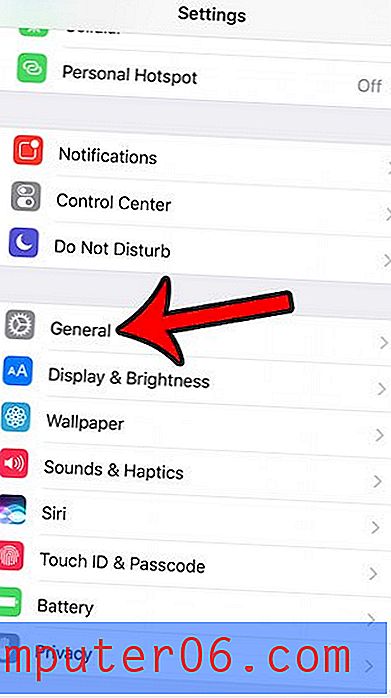
Stap 3: Tik op de optie Toegankelijkheid .
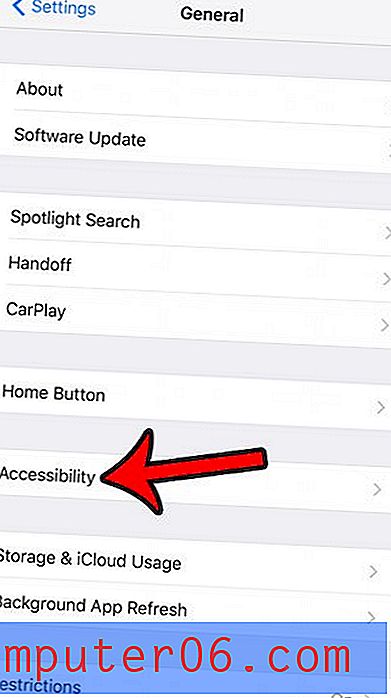
Stap 4: Scroll naar de onderkant van het menu en tik op de optie Ondertiteling en onderschrift .
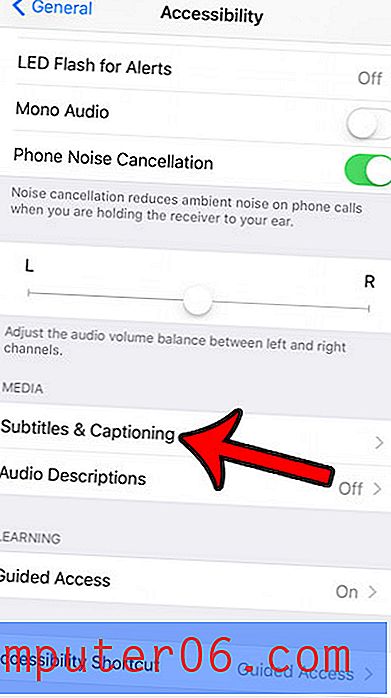
Stap 5: Tik op de knop rechts van Ondertitels + SDH om deze uit te schakelen. De instelling is uitgeschakeld als er geen groene schaduw rond de knop is.
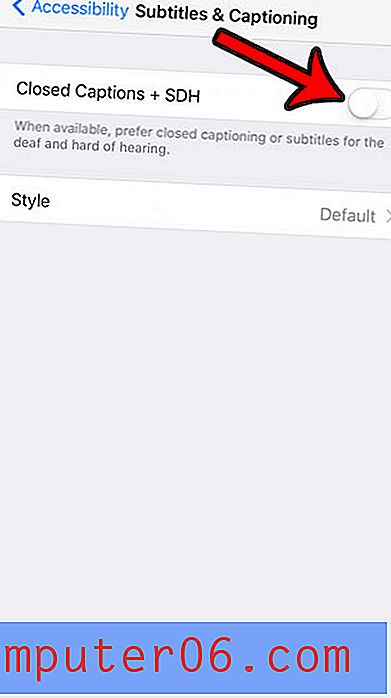
Schakel ondertitels uit in de iPhone 5 Netflix-app
Stap 1: Open de Netflix- app.
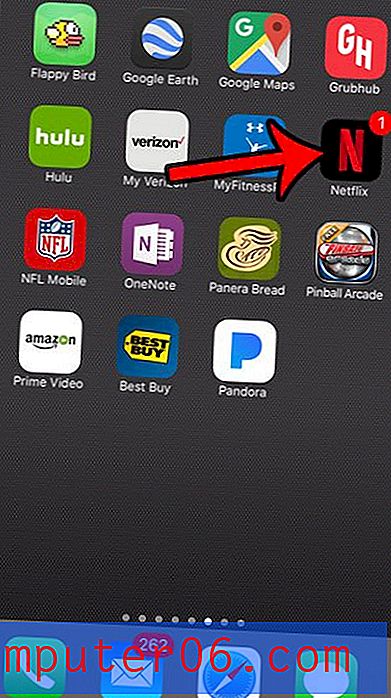
Stap 2: Begin met het afspelen van een video.
Stap 3: Tik op het talenpictogram bovenaan het scherm. Als je het pictogram niet ziet, tik je ergens op het scherm om het menu te openen.
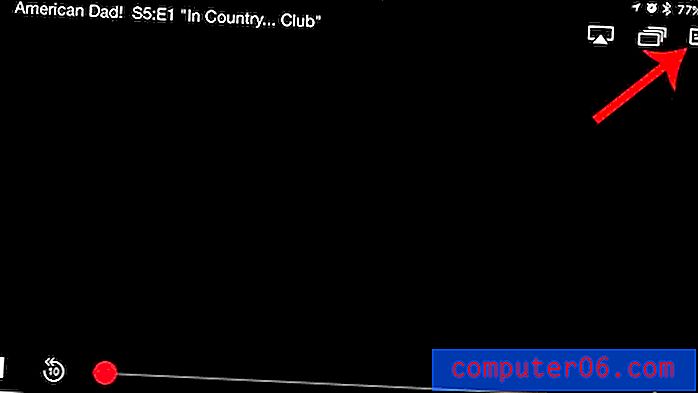
Stap 4: Selecteer de optie Uit onder Ondertitels en tik vervolgens op de x in de rechterbovenhoek van het scherm om dit menu te sluiten.
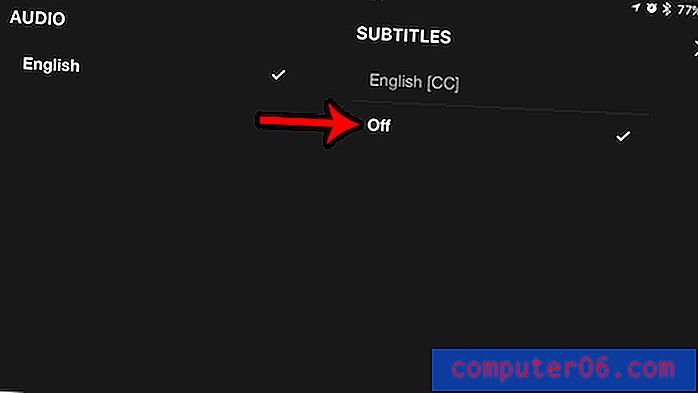
Samenvatting - Ondertitels uitschakelen op Netflix
- Open de Netflix- app.
- Speel een film of TY-show af.
- Tik op het pictogram dat eruitziet als een tekstballon.
- Selecteer de optie Uit onder Ondertitels .
Merk op dat deze instelling lijkt te zijn gekoppeld aan het accountprofiel. Als je Netflix op meerdere apparaten gebruikt, of als je je account met iemand anders deelt, is het mogelijk dat de ondertitels zijn ingeschakeld voor een ander apparaat, waardoor ze ook voor je iPhone worden ingeschakeld.
We hebben eerder geschreven over hoe u deze procedure ook op de iPad 2 kunt uitvoeren.
Streamingdiensten zoals Netflix en Hulu zijn voor veel mensen de belangrijkste bron van entertainment geworden. En een van de goedkoopste, meest efficiënte manieren om deze services op uw televisie te bekijken, is met een Roku. Er zijn verschillende modellen beschikbaar, dus bekijk ze op de onderstaande link als je op zoek bent naar een geweldige optie om je streamingcontent via je televisie te bekijken.
Roku Streaming Stick
Roku Premiere
Roku Express



